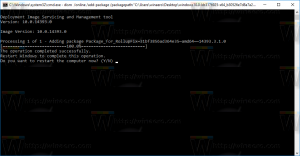Lyhyt komento poistaa kaikki sovellukset Windows 10:stä Storea lukuun ottamatta

Aiemmin näytin sinulle, miten poista kaikki mukana tulevat Windows 10 -sovellukset kerralla tai poista ne yksitellen. Voit myös poista kaikki paitsi Store PowerShell-komentosarjani avulla tai asenna Windows Store -sovellus uudelleen, jos poistit sen. Tässä artikkelissa käsittelen ylimääräistä tapaa päästä eroon kaikista mukana olevista sovelluksista, mutta pitää Windows Store asennettuna. Yksi PowerShell-komento riittää tämän tehtävän suorittamiseen. Katsotaan kuinka se voidaan tehdä helposti.
- Avaa korotettu PowerShell-esiintymä. Suorita se avaamalla Käynnistä-valikko (paina Voittaa näppäimistön näppäin) ja kirjoita Powershell. Kun se tulee hakutuloksiin, napsauta sitä hiiren kakkospainikkeella ja valitse "Suorita järjestelmänvalvojana". Tai voit myös painaa Ctrl + Siirtää + Tulla sisään avataksesi sen järjestelmänvalvojana. PowerShellin avaaminen järjestelmänvalvojana on tärkeää, muuten suorittamasi skripti tekee sen epäonnistua.
- Kirjoita tai liitä seuraava komento:
Get-AppxPackage -AllUsers | missä-objekti {$_.nimi –ei like "*myymälä*"} | Poista-AppxPackageJos kopioit yllä olevan rivin, etsi lainausmerkkejä tekstin "*Store*" ympäriltä. Ne voidaan muuntaa kaareviksi lainausmerkeiksi selaimessa, joten komento epäonnistuu ja poistaa myös Storen! Jos aiot kopioida komennon, suosittelen, että kirjoitat lainausmerkit manuaalisesti.
- Lehdistö Tulla sisään ja olet valmis. Kaikki mukana tulevat sovellukset Windows Storea lukuun ottamatta poistetaan.
Se siitä. Voit asentaa minkä tahansa mukana toimitetuista sovelluksista uudelleen myöhemmin Storesta, koska ne kaikki on lueteltu siellä. Jos Store-sovelluksesi on poistettu, etkä voi jostain syystä asentaa sitä uudelleen, voit päivittää Windows 10 -versioon paikan päällä palauttaaksesi kaikki sisäänrakennetut sovellukset.